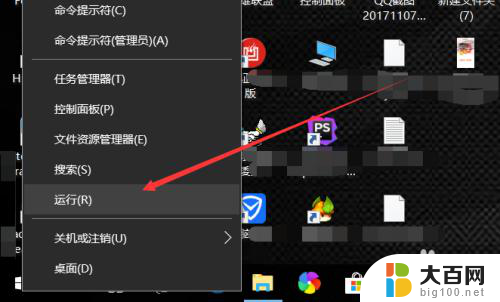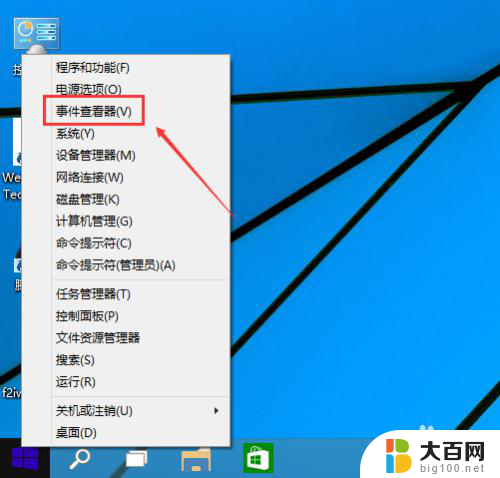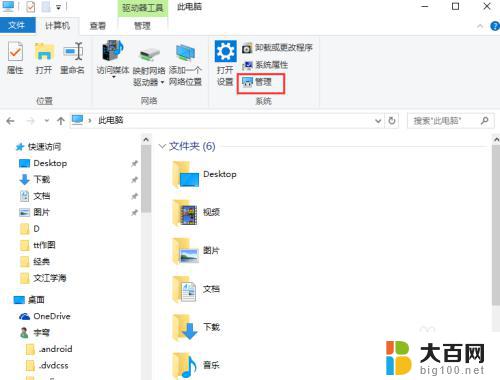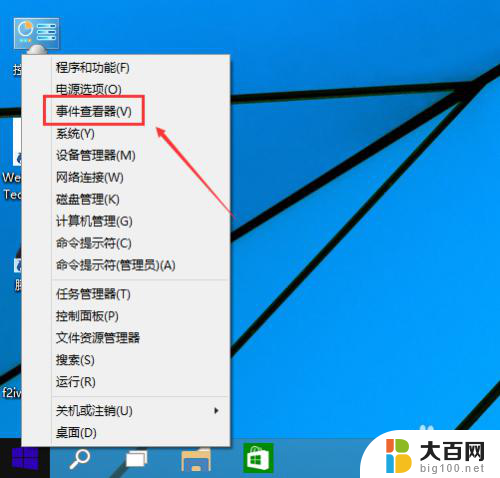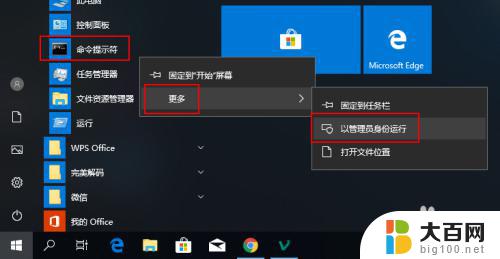windows日志文件删除 怎样在win10系统中清除系统日志信息
windows日志文件删除,在日常使用Windows 10系统时,我们经常会产生各种系统日志信息,这些信息包括了我们的操作记录、错误报告等,随着时间的推移,这些日志文件会不断积累,导致系统运行变得缓慢。清除系统日志信息成为了一项必要的操作。在Win10系统中,我们该如何删除这些日志文件呢?本文将会介绍一些简单易行的方法,帮助您清除系统日志信息,使系统保持高效运行。
具体方法:
1.打开win10电脑后,右键win10桌面左下角的开始菜单。然后在点击弹出菜单里的【运行】,如下图所示。
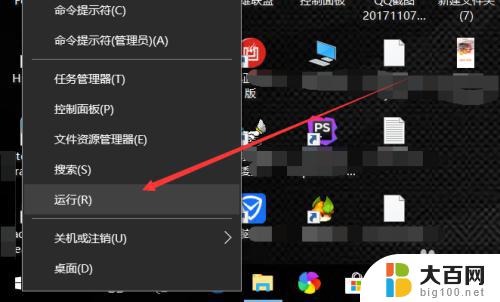
2.在打开的运行对话框里,输入【msconfig】然后点击确定。如下图所示。
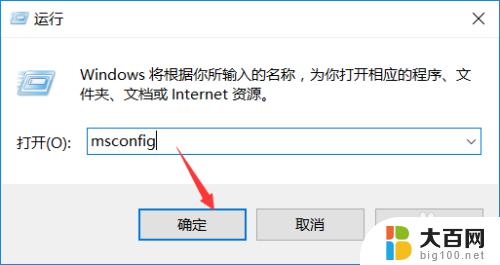
3.在打开的win10系统配置对话框里,直接点击【工具】选项卡。如下图所示。
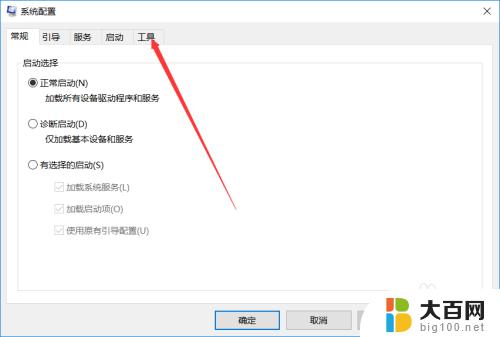
4.先选中【事件查看器】,然后在点击右下角的【启动】,如下图所示。
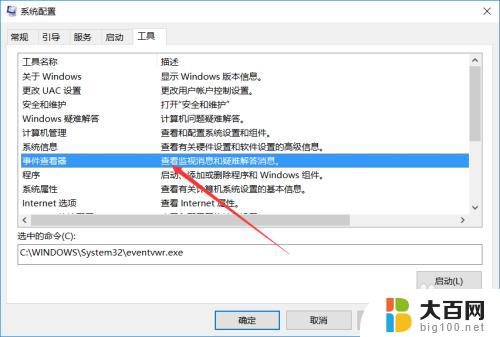
5.打开事件查看器,然后点击【Windows日志】展开子菜单,如下图所示。
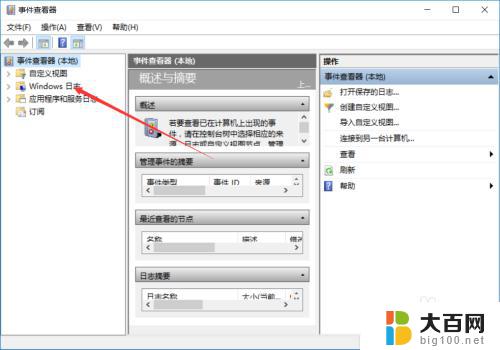
6.在点击子菜单里的【系统】选项,然后在点击右侧的【清除日志】,如下图所示。
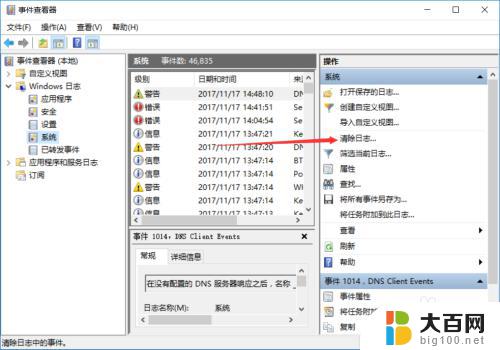
7.点击清除后,弹出一个清除日志对话框,直接点击清除按钮 。
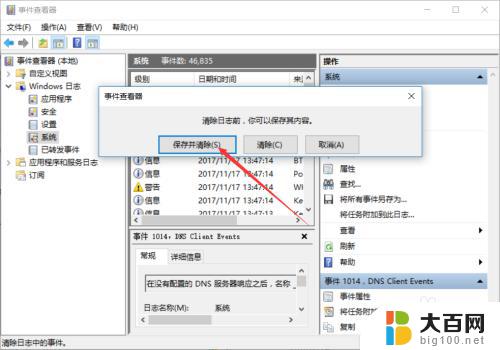
以上是有关 Windows 日志文件删除的全部内容,如果您遇到此类问题,您可以按照小编的步骤进行解决,解决方法非常简单快速,一步到位。